Дисцорд инсталација није успела Решење грешке
Многи корисници могу наићи на грешку "Инсталација није успела" током инсталирања Дисцорд -а. Да бисте дошли до решења, можете извршити наше предлоге у чланку.
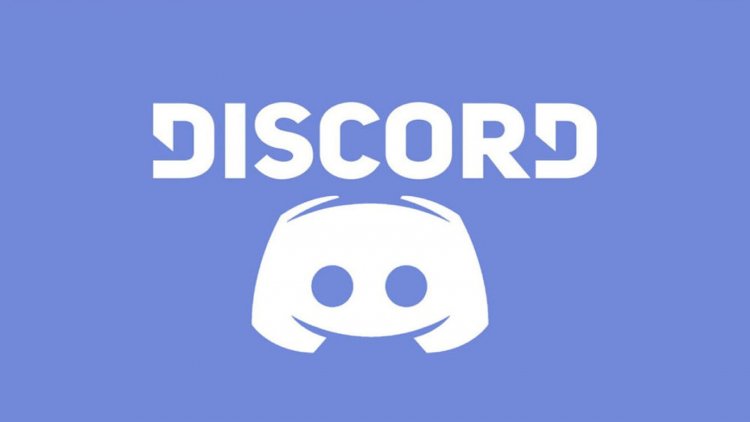
Зашто грешка при инсталацији дискорда није успела?
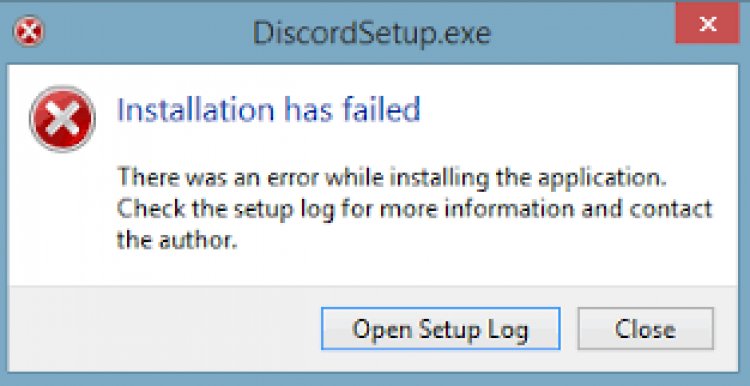
Ако сте претходно инсталирали Дисцорд и избрисали га и поново инсталирали, разлог за ову грешку је тај што Дисцорд датотеке нису биле потпуно избрисане са вашег рачунара када сте га избрисали. Зато ћемо морати да избришемо преостале датотеке од раније.
Како могу да поправим грешку при инсталацији несклада?
Даћемо вам 3 предлога за решавање грешке при инсталацији није успело и ми ћемо то учинити.
Очистимо помоћу напредног програма Унинсталлер Про
Пре свега, морамо имати програм Адванцед Унинсталлер Про за извођење ове операције.
- Почнимо наш процес преузимањем програма Адванцед Унинсталлер Про Довнлоад (Рар лозинка: 123).
- Пре свега, затворите наш програм дисцорд и отворите напредни програм Унинсталлер Про и кликните на мени Унинсталл Програмс са десне стране.

- Откуцајте дисцорд у траку за претрагу на десној страни екрана и изаберите програм дисцорд на левој страни, па притисните дугме Унинсталл.

- На екрану упозорења који се појави кликните на дугме Да да бисте извршили процес уклањања и скенирања. (Овај процес може потрајати неколико минута.)

- Уверите се да су све датотеке изабране на екрану који се појави и кликните на дугме Даље. (Овај процес може потрајати неколико минута.)

- Након што се процес деинсталације заврши, урадимо чисту инсталацију тако што ћемо ући на локацију дисцорд. Кликните да бисте дошли до Дисцорд веб локације
- Након што је процес инсталације нашег програма Дисцорд завршен, можемо отворити наш програм дисцорд поновним покретањем рачунара.
Ако се овај процес није догодио, извршите следеће радње.
1-) Очистимо датотеку Дисцорд.
- Пре свега, уклањамо Дисцорд отварањем контролне табле на класичан начин.
- Затим отварамо команду рун уписивањем рун у оквир за претрагу старт.
- У поље за претрагу откуцајте % аппдата % и притисните ентер.
- Датотеку Дисцорд проналазимо из датотека које се појављују и бришемо је.
2-) Очистимо привремену фасциклу
- Отварамо команду рун уписивањем рун у оквир за претрагу старт.
- У поље за претрагу откуцајте % темп % и притисните ентер.
- Бришемо све датотеке у отвореној фасцикли.
- Потпуно испразнимо корпу за отпатке.
3-) Очистимо фасциклу за претходно преузимање
- Отварамо команду рун уписивањем рун у оквир за претрагу старт.
- У поље за претрагу откуцајте унапред преузимање и притисните ентер.
- Настављамо притиском на дугме Настави са упозорењем које се појављује пред нама.
- Бришемо све датотеке у отвореној фасцикли.
- Потпуно испразнимо корпу за отпатке.
Напомена: Ове операције неће нанети никакву штету вашем рачунару јер су привремене датотеке.
